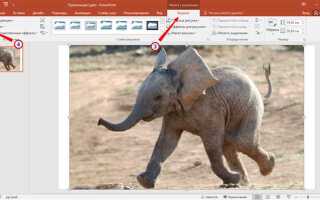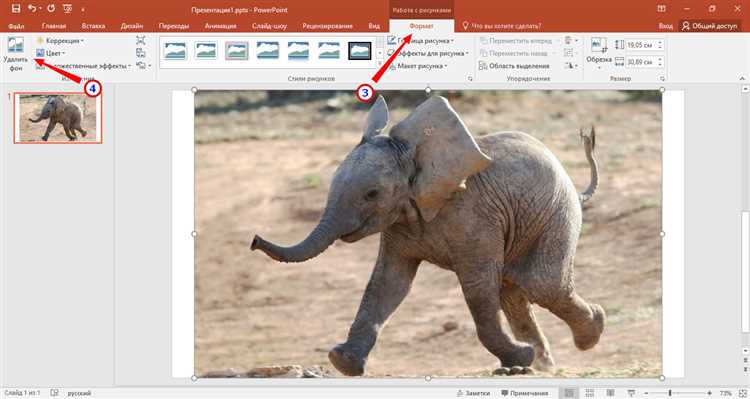
Эффект размытия в PowerPoint позволяет акцентировать внимание на ключевых элементах слайда, приглушая второстепенные детали. Это особенно полезно при создании презентаций с фотографиями, фонами с текстурой или насыщенными визуальными элементами. В PowerPoint нет отдельного инструмента «Размытие», как в графических редакторах, но эффект можно реализовать с помощью нескольких встроенных функций.
Для размытия фонового изображения используйте вкладку Формат рисунка и инструмент Художественные эффекты. Выберите опцию Размытие и настройте его интенсивность через Параметры художественных эффектов. Если необходимо размыть только часть изображения, предварительно обрежьте нужный фрагмент или вставьте копию изображения, применив к ней размытие и наложив поверх оригинала.
Для создания размытого фона под текстом используйте дубликат слайда или изображение, обработанное в графическом редакторе с эффектом Gaussian Blur, а затем вставленное обратно в PowerPoint. Поверх разместите текстовые блоки с контрастным цветом или полупрозрачной заливкой для лучшей читаемости.
Размытие может быть использовано и в анимации. Добавьте две версии одного объекта – четкую и размытое изображение. Настройте анимацию появления и исчезновения с плавным переходом между ними. Это создаст визуальный акцент и усилит восприятие информации при смене слайдов или интерактивных действиях.
Как размыть изображение с помощью встроенных эффектов PowerPoint
Чтобы применить размытие к изображению в PowerPoint, используйте инструмент «Художественные эффекты». Эта функция позволяет добавить мягкость и расфокусировку без использования стороннего программного обеспечения.
Выделите изображение, затем перейдите на вкладку «Формат рисунка». В группе «Стили рисунков» нажмите «Художественные эффекты». Из раскрывающегося списка выберите параметр «Размытие» – он расположен в верхнем ряду и обозначен иконкой с размытым пейзажем.
После выбора эффекта уровень размытия можно откорректировать вручную:
| 1. | Нажмите правой кнопкой мыши на изображение и выберите «Формат рисунка». |
| 2. | В появившейся панели перейдите в раздел «Эффекты» (значок с квадратом). |
| 3. | Разверните пункт «Художественные эффекты» и найдите параметр «Радиус размытия». |
| 4. | Измените значение радиуса (по умолчанию 10 pt). Для слабого эффекта установите 3–5 pt, для сильного – 15–20 pt. |
Эффект применяется только к выбранному изображению. Чтобы получить точную степень размытия, рекомендуются значения с шагом 1 pt. Изменения отображаются сразу, что позволяет быстро настроить визуальный результат.
Как применить размытие к фону слайда
Откройте нужный слайд и щёлкните правой кнопкой мыши по пустому пространству. Выберите пункт «Формат фона».
В правой панели включите «Заливка рисунком или текстурой». Нажмите «Вставить» и загрузите нужное изображение. Как только фон отобразится, прокрутите параметры вниз до раздела «Прозрачность».
Размытие напрямую не применяется к фону через стандартные эффекты. Чтобы обойти ограничение, подготовьте изображение заранее. Откройте его в любом редакторе (например, Paint 3D или Photoshop), примените размытие (Gaussian Blur, Box Blur и др.) и сохраните файл.
Затем снова загрузите этот обработанный файл в качестве фона слайда через «Формат фона» → «Заливка рисунком или текстурой» → «Вставить».
Если необходимо наложить размытие поверх уже установленного фона, создайте прямоугольник на весь слайд. Выделите его, перейдите во вкладку «Формат фигуры», выберите «Заливка рисунком», вставьте исходное изображение, затем примените к фигуре эффект размытия: «Формат фигуры» → «Эффекты» → «Размытие».
Регулируйте степень размытия ползунком, пока не получите нужный визуальный эффект. Убедитесь, что фигура находится позади всех остальных объектов, кроме фонового слоя.
Как создать эффект размытия текста через дублирование и прозрачность

Выделите нужный текст, нажмите Ctrl+C, затем Ctrl+V, чтобы создать его дубликат. Разместите копию точно поверх оригинала.
Выделите нижний слой текста. Перейдите во вкладку Формат фигуры → Заливка текста → Сплошная заливка. Установите нужный цвет, затем уменьшите прозрачность до 70–80%.
Добавьте к нижнему тексту эффект размытия. Во вкладке Формат фигуры выберите Эффекты текста → Размытие. Установите значение размытия на уровне 6–12 pt для мягкого рассеивания.
Для усиления эффекта можно создать второй дубликат, применить к нему ещё большую степень размытия (до 20 pt) и слегка сместить. Такой приём усиливает иллюзию расфокусировки.
Следите за читаемостью текста: не превышайте три слоя и контролируйте контраст между фоном и основным текстом.
Как использовать размытие при переходах между слайдами
Для создания размытого перехода между слайдами в PowerPoint используется анимация “Размытие” (Fade) или комбинированные эффекты с элементами размытия.
- Выделите слайд, перед которым хотите добавить эффект.
- Перейдите во вкладку Переходы (Transitions).
- Выберите эффект Размытие (Fade). Если его нет, используйте Сглаживание (Morph) для сложных анимаций объектов, включая размытие.
- Настройте параметры:
- Длительность: укажите 1,0–1,5 секунды для плавности.
- Применить ко всем: нажмите, если эффект нужен на всех слайдах.
Для усиления размытия можно комбинировать переход с анимацией объектов:
- Выделите объект на слайде.
- Во вкладке Анимации выберите Появление с настройкой прозрачности.
- Добавьте эффект Размытие в разделе Дополнительные эффекты входа.
- Настройте время начала: С предыдущим, чтобы синхронизировать с переходом.
Чтобы добиться динамического размытия на перемещающихся объектах, используйте переход Сглаживание только если объект дублируется на следующем слайде с изменённым положением или масштабом. PowerPoint анимирует это как плавное движение с эффектом размытия.
Эффект размытия усиливает визуальное восприятие, особенно при смене тем или акценте на новых элементах. Используйте его дозированно, чтобы избежать перегрузки.
Как размыть часть изображения с помощью фигур и прозрачности
В PowerPoint нет встроенного инструмента для локального размытия, но можно имитировать этот эффект, используя фигуры и настройку прозрачности. Такой метод особенно полезен для сокрытия личной информации на изображении или выделения важного фрагмента.
- Вставьте изображение на слайд: вкладка «Вставка» → «Изображения».
- Создайте дубликат изображения: скопируйте и вставьте его поверх оригинала, точно совмещая.
- Выберите верхний слой изображения. Перейдите в «Формат рисунка» → «Художественные эффекты» → «Размытие» и выберите нужную степень (обычно 10–15 пикселей достаточно).
- Нарисуйте фигуру (например, овал или прямоугольник) на том месте, которое хотите размыть. Используйте вкладку «Вставка» → «Фигуры».
- С фигуры снимите заливку: правая кнопка → «Формат фигуры» → «Заливка» → «Нет заливки».
- Выделите размытое изображение и фигуру одновременно. Затем нажмите правой кнопкой и выберите «Создать вырез по фигуре» (в версиях с поддержкой функции «Фрагмент» – используйте её).
- Переместите полученный размытый фрагмент на соответствующую часть оригинального изображения.
Если функция «Фрагмент» недоступна:
- Используйте фигуру с цветной заливкой (например, белой или серой).
- Установите прозрачность заливки на 30–50%.
- Разместите фигуру поверх области, которую хотите размыть – эффект будет менее реалистичным, но создаст визуальный акцент.
Для точной подгонки используйте направляющие и выравнивание. Не объединяйте фигуру с оригинальным изображением, чтобы вносить изменения при необходимости.
Как вставить размытое изображение, подготовленное в стороннем редакторе
Для начала создайте размытое изображение в редакторе, поддерживающем экспорт в формате PNG или JPEG с высоким разрешением. Рекомендуется использовать Photoshop, GIMP или онлайн-сервисы, например, Fotor или Canva.
Экспортируйте файл с сохранением качества – желательно без сильной компрессии, чтобы избежать артефактов на размытой области. Оптимальный размер изображения должен соответствовать размеру слайда или быть немного больше, чтобы сохранить четкость остальных элементов при масштабировании.
Откройте PowerPoint и перейдите на нужный слайд. Через вкладку «Вставка» выберите пункт «Изображения», затем найдите подготовленный файл на компьютере и загрузите его.
После вставки отрегулируйте размер и позицию размытья, не изменяя пропорций, чтобы избежать искажения. Для этого используйте угловые маркеры масштабирования с зажатой клавишей Shift.
Если требуется дополнительная прозрачность, используйте панель «Формат изображения» → «Прозрачность», чтобы сгладить визуальный эффект и гармонично вписать размытое изображение в дизайн слайда.
Как анимировать появление размытого элемента и его фокусировку
Для создания эффекта появления размытого объекта в PowerPoint сначала добавьте нужный элемент (например, изображение или фигуру). Примените к нему эффект размытия через вкладку «Формат» – «Эффекты изображения» – «Размытие» с параметром около 10-15 пикселей, чтобы визуально подчеркнуть нечеткость.
Далее перейдите на вкладку «Анимация» и выберите анимацию «Появление» или «Исчезновение» с короткой продолжительностью 0,5-1 секунду, чтобы элемент плавно проявился. Чтобы добавить динамику, установите задержку 0,2 секунды.
Для фокусировки примените дополнительную анимацию «Изменение эффектов», нажав «Добавить анимацию» и выбрав «Параметры эффекта» – уменьшите размытие до 0 пикселей, создавая резкость. Для этого используйте пользовательскую анимацию с интервалом около 1 секунды.
В панели «Область анимации» настройте последовательность так, чтобы эффект размытия снимался после появления элемента. Установите плавное изменение через функцию «Интерполяция» или «Настройка времени», чтобы переход выглядел естественным.
Для усиления эффекта можно добавить параллельную анимацию увеличения прозрачности или лёгкого увеличения масштаба элемента, что визуально подчеркнёт смену фокуса.
Как сохранить размытие при экспорте презентации в PDF или видео
Размытие в PowerPoint часто создаётся с помощью эффектов заливки или наложения прозрачности, которые при экспорте в PDF или видео могут потерять качество. Чтобы сохранить чёткость размытого объекта, используйте следующий подход.
При экспорте в PDF выберите в настройках «Печать высокого качества» или «Стандартный» вместо «Минимальный размер». Это обеспечит сохранение всех визуальных эффектов с максимальным разрешением. В версиях PowerPoint 2016 и новее активируйте параметр «Оптимизация для печати», чтобы избежать растрирования размытия.
Если размытие сделано через изображения, убедитесь, что исходный файл имеет высокое разрешение (не менее 300 dpi). Для размытия, созданного средствами PowerPoint, экспортируйте с помощью функции «Сохранить как PDF», а не через печать, так как последний метод снижает качество прозрачностей.
При экспорте в видео выберите разрешение не ниже 1920×1080 (Full HD). В разделе параметров видео включите «Максимальное качество» или «Высокое качество». Для плавного размытия избегайте сжатия формата MPEG-4 с низким битрейтом – оптимально использовать 5-8 Мбит/с.
Если размытие наложено на текст, преобразуйте слайд в изображение с высоким разрешением через «Сохранить как рисунок» в формате PNG с 300 dpi, а затем вставьте обратно для экспорта. Это гарантирует визуальное сохранение эффекта при конвертации в PDF или видео.
Вопрос-ответ:
Как сделать размытие изображения в PowerPoint без использования сторонних программ?
Для создания эффекта размытия в PowerPoint можно воспользоваться функцией «Формат изображения». Выберите нужное изображение, перейдите в раздел «Эффекты изображения», затем выберите «Размытие». Там можно установить степень размытия с помощью ползунка, что позволит добиться желаемого результата прямо в программе, без дополнительных утилит.
Можно ли размыть не только фотографии, но и фон слайда в PowerPoint?
Да, можно. Для этого создайте копию фона слайда, вставьте её как изображение, а затем примените к нему эффект размытия через «Формат изображения». После этого поверх размытого слоя можно разместить текст или другие элементы, чтобы выделить их на фоне.
Какие типы размытия доступны в PowerPoint и чем они отличаются?
В PowerPoint доступен в основном один вид размытия — гауссовское размытие, которое равномерно смягчает детали изображения. Эта функция подходит для создания мягкого перехода и уменьшения резкости элементов на слайде. Другие варианты размытия, например, в фотошопе, недоступны напрямую, но можно комбинировать эффекты для различных визуальных результатов.
Как быстро вернуть изображение к исходному виду после применения размытия в презентации?
Если вы хотите убрать эффект размытия, выберите изображение и в панели «Формат изображения» найдите раздел с применёнными эффектами. Там можно либо уменьшить уровень размытия до нуля, либо полностью удалить эффект. Также можно использовать отмену действий (Ctrl+Z) сразу после применения размытия.
Есть ли способ сделать размытые края у объекта, а не размыть весь рисунок целиком?
В PowerPoint напрямую сделать размытые края у объекта не получится, так как эффект размытия применяется ко всему изображению. Однако можно создать иллюзию размытия краёв, наложив на объект полупрозрачные градиенты или используя сочетание фигур с размытыми прозрачными элементами вокруг. Такой подход требует некоторой работы с масками и слоями.
Как сделать размытый фон за текстом в PowerPoint без использования дополнительных программ?
Чтобы создать эффект размытия фона за текстом прямо в PowerPoint, можно использовать наложение прозрачного объекта с эффектом размытия. Для этого выделите фон, скопируйте его и вставьте поверх, затем примените к копии эффект размытия через параметры изображения. После этого поверх размытого фона разместите текст. Такой способ позволяет получить визуально размытый фон и сделать текст более читаемым.
Можно ли в PowerPoint размыть только часть изображения, например, выделенный элемент, а остальное оставить чётким?
В PowerPoint нет встроенного инструмента для точечного размытия отдельных частей изображения, как в графических редакторах. Однако можно добиться похожего результата, если создать два слоя с одинаковым изображением: на одном применить размытие, а на другом — вырезать область без размытия и расположить её поверх. Для этого копируйте исходное изображение, размывайте полностью копию, а затем вырезайте нужный фрагмент с оригинала и размещайте его поверх размытого слоя. Это требует некоторой аккуратности, но позволяет выделить отдельные участки без размытия.